De ce avem nevoie de un server web?
Desigur, nu doar. Este necesar, de exemplu, pentru testarea scripturilor, le instalați, le testați și le depanați pe cont propriu și pe calculatorul dvs. preferat și numai apoi încărcați-le pe site-ul dvs. real pe Internet. Dacă nu aveți un permanent la Internet, pur și simplu să păstreze o versiune a site-ului său, pe același computer, dintr-o dată ceva de la furnizorul dvs. de găzduire să se întâmple, date, cum ar fi șterse sau cineva șterge, și grăbește-te și de a restabili un site prin descărcare versiunea locală , cu care, normal, totul este normal. Și poate chiar mai gravă, aveți propriul canal pentru a accesa Internetul și doriți să utilizați computerul ca un server web real care va funcționa toată ziua și noaptea.
Sistemul de operare al viitorului nostru server:
Pentru a instala viitorul server web, vom folosi folderul de pe serverul D: \ named. Mergeți în unitatea D: \ și creați-o.

Deci, am stabilit cel mai important lucru, și anume serverul web în sine.
Deschideți folderul install_server de pe desktop. dezarhivați apache_v2_0_43.zip. apoi rulați fișierul apache_v2_0_43.msi (extensia .msi va fi ascunsă), va apărea fereastra:
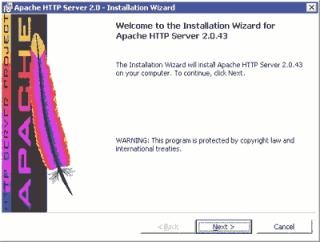
Făcând clic pe butonul „Next“, va apărea următoarea fereastră cu licența, trebuie să-l ia, dar dacă refuză, va ieși, că nu avem nevoie de ea, atunci sunt de acord cu ea:
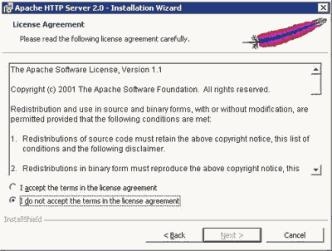
Noi alegem. "Accept termenii din acord". Apoi, butonul "Următorul" este activat și faceți clic pe acesta, adică suntem de acord cu licența în sine, că am fost spus în ea, desigur, toate la fel, dacă numai serverul pentru a instala. Apoi apare această fereastră:
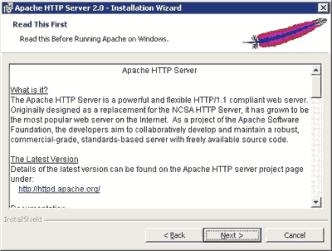
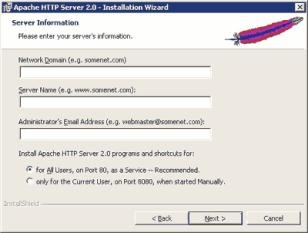
În această fereastră ni se oferă să introduceți informații despre viitorul nostru server web, completați-l în felul următor:
- Domeniul de rețea:
localhost - Numele serverului:
localhost - Adresa de email a administratorului:
localhost @ localhost
De asemenea, selectați "Pentru toți utilizatorii, la port 80, ca serviciu - recomandat"
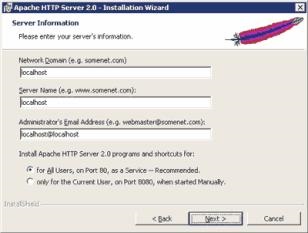
După completare, faceți clic din nou pe butonul nostru favorit "Următorul".
Apare următoarea fereastră:
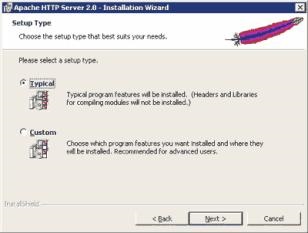
Aici ni se oferă să alegeți tipul de instalare, completă (situată, nu destul de completă) și selectivă, vom instala versiunea completă, adică selectați "Personalizat" și faceți clic pe "Următorul". Vedem următoarea fereastră:
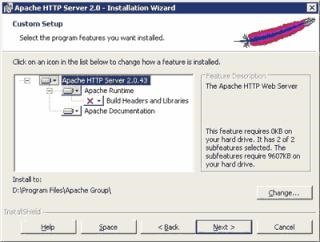
Aici trebuie să alegem ce vom instala și, cel mai important, unde. Faceți clic pe intersecția încrucișată cu opțiunea "Build Headers and Libraries", meniul va apărea, în care trebuie să selectați "Această caracteristică va fi instalată pe hard disk local". Rămâne să selectați dosarul în care va fi instalat serverul. Facem clic pe butonul "Modificați ...", va apărea următoarea fereastră:
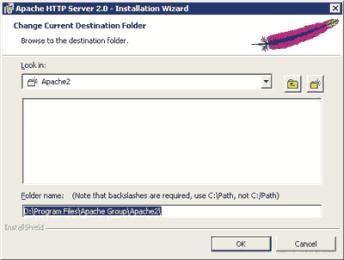
Tu în loc de "D: \ Program Files \ Apache Group \ Apache2 \", poate fi altceva, dar aceasta nu schimbă faptul, schimba această linie la "D: \ server \ Apache2 \".
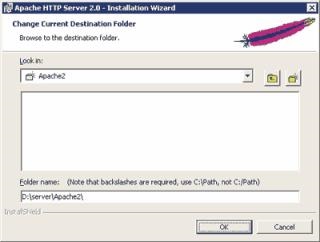
Faceți clic pe "OK". După ce faceți clic pe acest buton, rămâne, aici este:
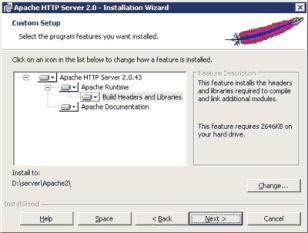
Din nou, faceți clic pe "Următorul". Fereastra finală apare înainte de instalare:
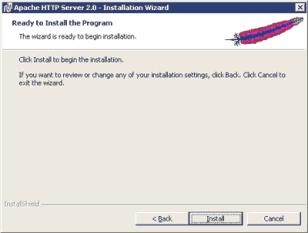
Dați clic pe "Instalați". Instalarea începe ...
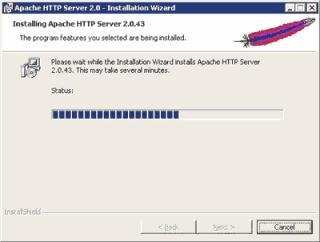
Instalarea durează mult, așa că așteptăm până când apare:
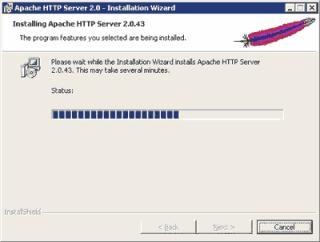
După cum apare, faceți imediat clic pe butonul "Finalizare". Fereastra se închide, serverul este instalat. După toate acestea, în colțul din dreapta jos veți avea o pene cu un cerc în care este vizibil un triunghi inversat.
În imagine, stiloul este situat în partea stângă (acesta va apărea de fiecare dată când Windows pornește). Faceți clic pe acesta de câteva ori cu tasta din stânga a mouse-ului, va apărea o fereastră miracolă:
Putem spune că acesta este un instrument mic pentru gestionarea serverului nostru web. Nu vă surprindeți că vedem "Apache2", și nu doar "Apache", așa că ar trebui să fie. Deci, să aruncăm o privire la acest panou, făcând clic pe butonul "OK", această fereastră se va închide și nu se va întâmpla nimic rău. Apoi, vedeți butonul nenazhimaemuyu „Start“, nenazhimaemaya este pentru că serverul nostru web este deja în execuție, iar ea este un buton - start sau în limba rusă, inclusiv servere. Următorul este butonul "Stop", puteți da clic pe el. Dacă faceți clic pe acesta, serverul nostru web preferat, deconectați-l. În continuare, vom vedea un buton remarcabil „Restart“ (nu uitați despre butonul, atunci când vorbesc, reporniți server-ul Web), este următoarea repornire a serverului în sine, reporni Consiliului, numai dacă ați modificat fișierul de configurare (mai mult pe acest lucru un pic mai târziu). Următorul buton este "Servicii" (nu puteți face clic pe toate versiunile de Windows), se poate spune că nu va trebui să le utilizați deloc. Deci, nu discutăm acest buton. Apoi, vom vedea butonul "Conectare", faceți clic pe acesta se poate conecta la un server de la distanță, de asemenea, nu avem nevoie de el, așa că nu discutăm nici despre acesta. Penultimul buton "Deconectați", nu este apăsat. acesta va fi apăsat numai când conexiunea este reușită atunci când este apăsat butonul "Conectare". Deci, uitați de acest buton și mergeți la butonul "Ieșire". Dând clic pe el, panoul se închide. Re-lansare-l după cum urmează, faceți clic pe butonul „Start“, este în colțul din stânga jos, selectați „Programs“, apoi „Apache HTTP Server 2.0.43“, apoi „Control Apache Server“ și făcând clic pe „Servere Monitor Apache“ . În colțul din dreapta jos, va apărea din nou pene vechi, preferate, cu un triunghi inversat în cerc. Dacă nu înțelegeți în mod corespunzător în ce folder a fost instalat serverul, atunci voi solicita instalarea lui pe unitatea D: \ în directorul server
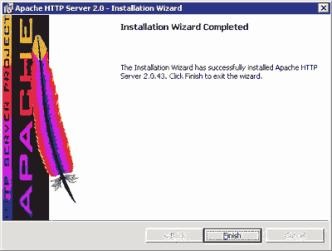
Presupunem că toți se întreabă de ce, Apache2, și nu doar Apache, îți voi reaminti că versiunea serverului nostru este de 2 .0.43
Interiorul dosarului Apache2 ar trebui să arate astfel:
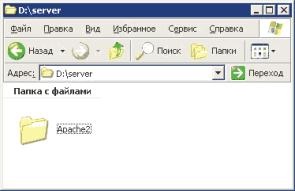
Acum, testați serverul nostru web instalat.
Dacă vedeți această fereastră, atunci felicitări, serverul web este instalat cu succes.